Rumah >masalah biasa >Panduan Pengguna Windows 11: Bagaimana untuk melumpuhkan pop timbul iklan
Panduan Pengguna Windows 11: Bagaimana untuk melumpuhkan pop timbul iklan
- PHPzke hadapan
- 2023-09-22 19:21:081992semak imbas
Sistem pengendalian Windows 11 Microsoft mungkin memaparkan cadangan secara berkala sebagai pop timbul pada komputer anda menggunakan sistem pemberitahuan. Sistem cadangan, yang pada asalnya direka untuk memberikan petua dan cadangan kepada pengguna untuk menambah baik aliran kerja Windows 11 mereka, hampir sepenuhnya berubah menjadi sistem pengiklanan untuk mempromosikan perkhidmatan dan produk Microsoft.
Timbul timbul cadangan boleh mempromosikan langganan Microsoft 365 kepada pengguna, mencadangkan memautkan telefon Android ke peranti atau menyediakan penyelesaian sandaran.
Jika tetingkap timbul ini mengganggu anda, anda boleh mengubahsuai sistem anda untuk melumpuhkannya sepenuhnya. Panduan berikut menyediakan arahan langkah demi langkah untuk melumpuhkan cadangan pop timbul pada peranti yang menjalankan sistem pengendalian Windows 11 Microsoft.
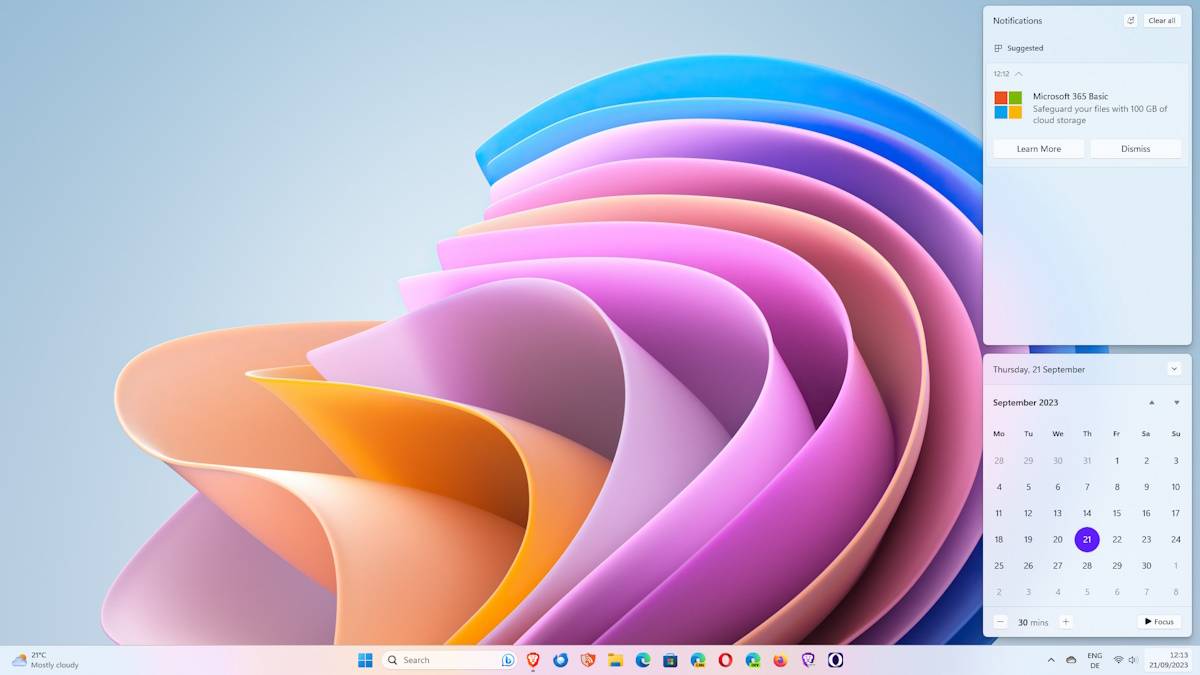
Secara lalai, tetingkap pop timbul dipaparkan di penjuru kanan sebelah bawah skrin komputer selama kira-kira 5 saat. Anda boleh mengklik pada tarikh/masa untuk menyemak semula dalam bahagian Pemberitahuan di bawah Pengesyoran.
Cara Menghilangkan Iklan Pop Timbul dalam Windows 11
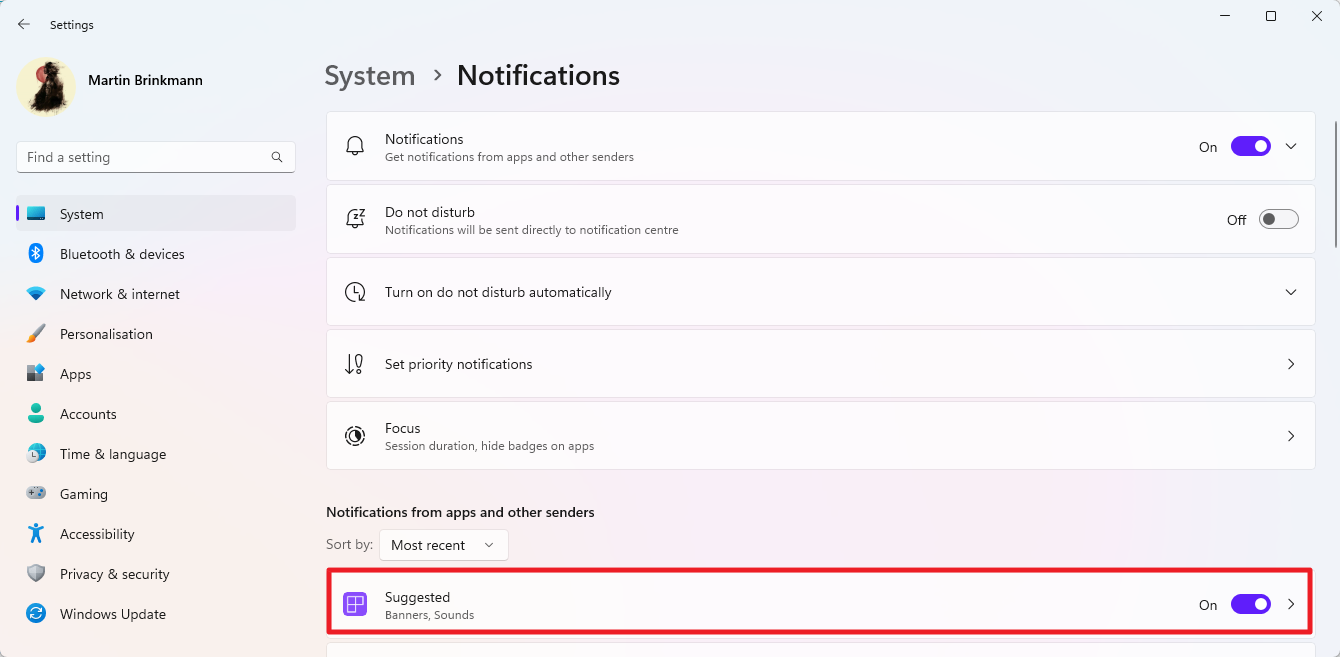
Perkara pertama yang anda mungkin mahu lakukan ialah melumpuhkan petua dan cadangan. Ini boleh dilakukan dalam aplikasi Tetapan sistem pengendalian anda. Berikut adalah semua langkah untuk melakukan ini:
- Klik butang Mula untuk membuka menu Mula dan pilih Tetapan. Jika Tetapan tidak muncul, taip Tetapan dan pilih hasil untuk memuatkannya. Anda juga boleh menggunakan pintasan papan kekunci Windows-I sebaliknya untuk memaparkan tetapan dengan segera.
- Pergi ke Sistem > Pemberitahuan.
- Tatal ke bawah ke pemberitahuan daripada apl dan penghantar lain.
- Cari "Cadangan" di sini dan tukar statusnya kepada "Mati".
- Setelah selesai, tatal ke bawah ke bawah dan klik untuk mengembangkan "Tetapan Tambahan."
- Nyahtanda kotak untuk ketiga-tiga pilihan yang anda temui di sini.
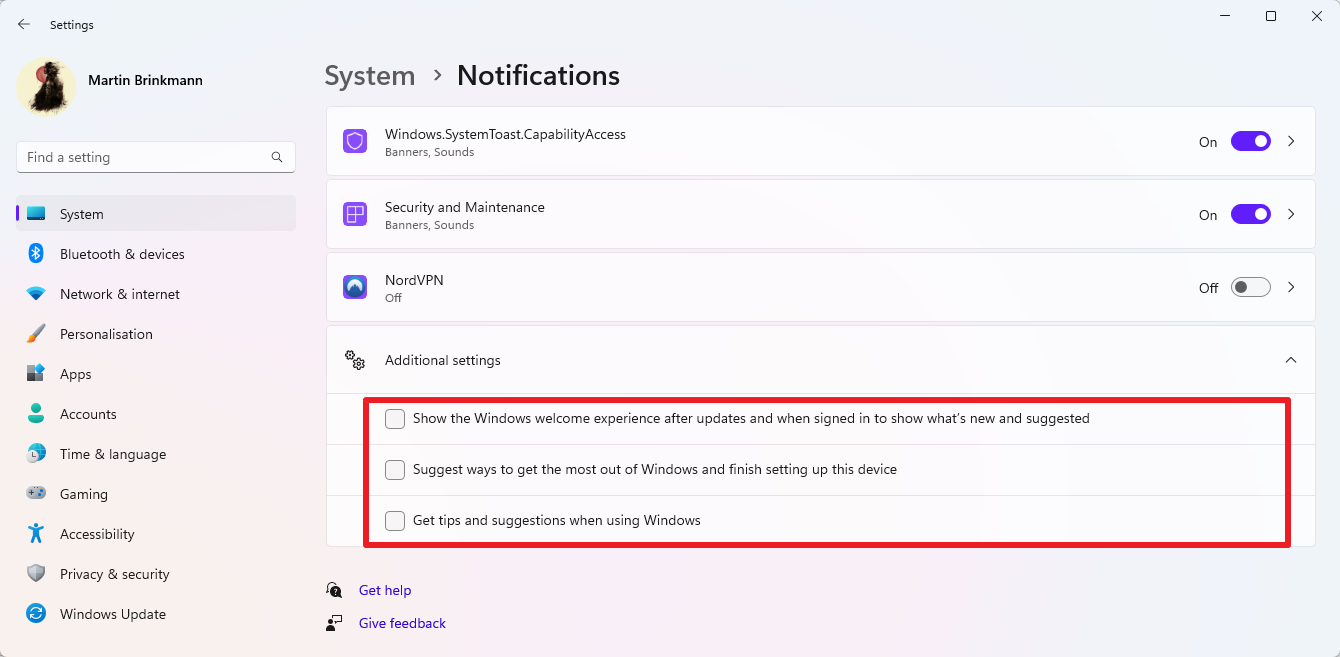
Ini adalah:
- Tunjukkan pengalaman Windows Welcome selepas mengemas kini dan semasa log masuk untuk menunjukkan ciri baharu dan kandungan yang dicadangkan.
- Cadangan cara untuk memanfaatkan Windows sepenuhnya dan melengkapkan persediaan peranti ini.
- Dapatkan petua dan nasihat untuk menggunakan Windows.
Sila ambil perhatian bahawa anda juga boleh melumpuhkan cadangan daripada program lain. Windows menyenaraikan semua program yang dibenarkan untuk memaparkan pemberitahuan pada halaman Tetapan.
Anda boleh mematikan sebarang pemberitahuan di sini, atau malah melumpuhkan pemberitahuan sepenuhnya jika anda mahu. Pilihan lain yang anda ada ialah mengklik mana-mana program dan ciri di sana untuk menyesuaikan pengalaman.
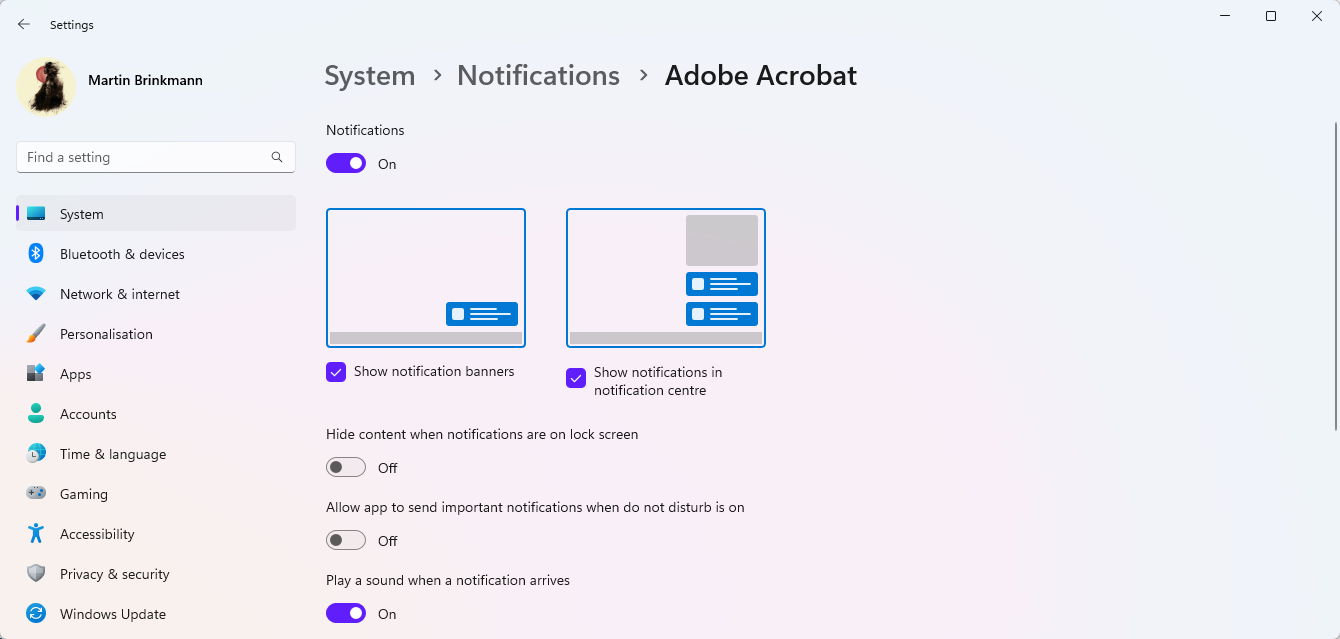
Di sini anda boleh membuat perubahan berikut. Sila ambil perhatian bahawa ini hanya terpakai pada program atau perkhidmatan terpilih.
- Matikan pemberitahuan sepenuhnya.
- Lumpuhkan keupayaan untuk memaparkan sepanduk pemberitahuan pada skrin.
- Lumpuhkan keupayaan untuk memaparkan pemberitahuan dalam Pusat Pemberitahuan.
- Tunjukkan/sembunyikan kandungan apabila pemberitahuan pada skrin kunci.
- Benarkan apl menghantar pemberitahuan penting apabila Jangan Ganggu dihidupkan.
- Mainkan bunyi apabila anda menerima pemberitahuan.
Anda boleh melumpuhkan paparan sepanduk pada skrin hanya untuk terus menerima pemberitahuan daripada apl atau perkhidmatan, tetapi dengan cara yang kurang mengganggu.
Dasar Kumpulan dan Konfigurasi Pendaftaran
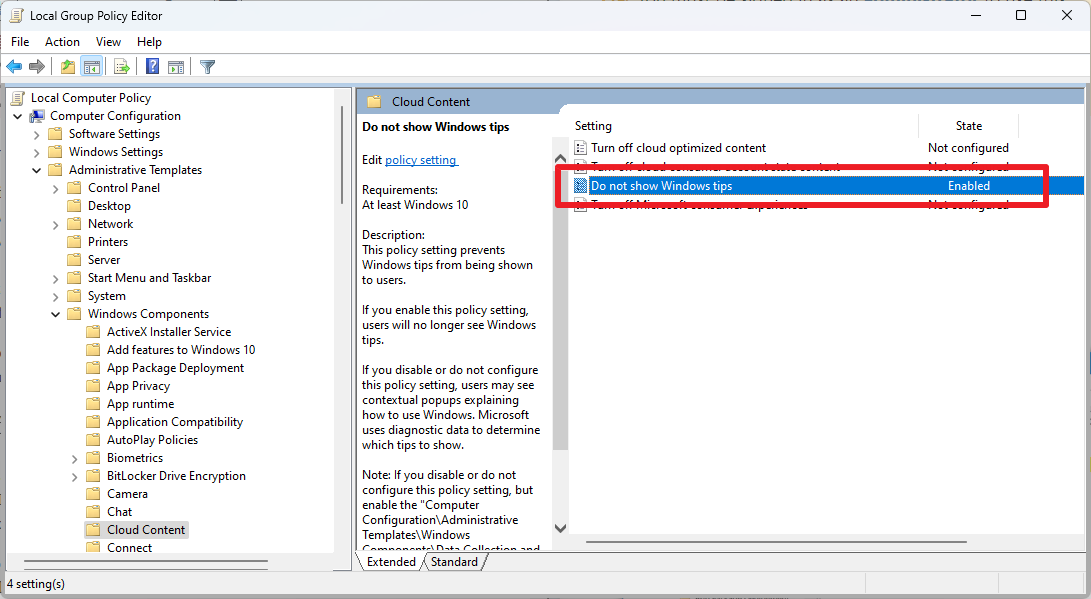
Pentadbir sistem boleh melumpuhkan sepanduk pemberitahuan ini menggunakan dasar. Ambil perhatian bahawa Editor Dasar Kumpulan hanya tersedia dalam edisi Pro, Pendidikan dan Perusahaan Windows 11. Pengguna rumah boleh membuat perubahan terus dalam pendaftaran.
- Buka menu Mula, taip gpedit.msc, dan pilih item daripada senarai hasil.
- Gunakan hierarki di sebelah kiri untuk pergi ke Konfigurasi Komputer >
- Klik dua kali "Jangan tunjukkan gesaan Windows".
- Tetapkan keutamaan kepada didayakan.
- Klik "OK" untuk menutup tetingkap.
- Tutup Editor Dasar Kumpulan.
- Mulakan semula komputer anda.
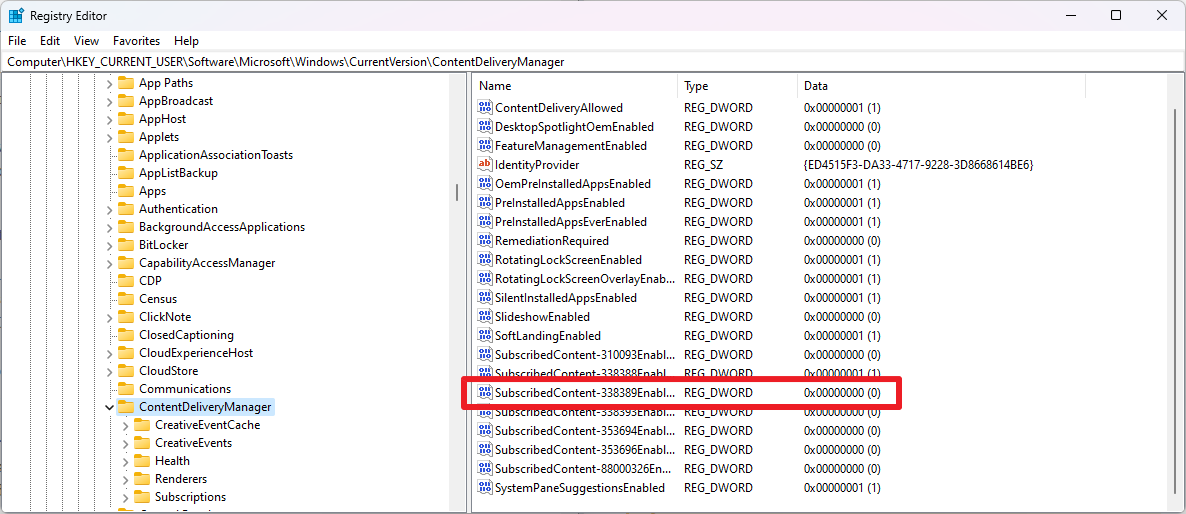
Ini adalah tweak yang sama dalam Windows Registry:
- Buka menu Mula, taip regedit.exe dan pilih Registry Editor Results.
- Tampal laluan berikut ke dalam medan alamat: HKEY_CURRENT_USER Perisian Microsoft Windows Versi Semasa Pengurus Penghantaran Kandungan
- Cari Kandungan Langganan-338389 Didayakan di sebelah kanan.
- Jika anda tidak melihat Dword, klik kanan pada ContentDeliveryManager dan pilih Baharu > Nilai Dword (32-bit).
- Namakan Kandungan Langganan-338389 Didayakan.
- Klik dua kali pada "Subscription-338389 Enabled" dan tukar nilai kepada 0.
- Tutup Editor Pendaftaran.
- Mulakan semula komputer anda.
Atas ialah kandungan terperinci Panduan Pengguna Windows 11: Bagaimana untuk melumpuhkan pop timbul iklan. Untuk maklumat lanjut, sila ikut artikel berkaitan lain di laman web China PHP!

